Dism++怎么制作精简系统 Dism++自定义镜像封装教程
时间:2025-07-20 作者:游乐小编
使用dism++可以对windows安装镜像进行深度优化和精简,从而制作出体积更小、运行更流畅的自定义系统镜像。1. dism++能挂载wim或esd文件,清理冗余组件如uwp应用、可选功能、驱动缓存等,有效减小系统体积。2. 精简系统可提升性能、加快安装速度、减少资源占用,适用于老旧硬件或虚拟机部署。3. 系统稳定性取决于精简方式,移除明显冗余组件通常稳定,但过度精简核心依赖项可能导致更新失败、软件异常甚至系统崩溃。4. 使用dism++时需注意备份原始镜像、避免误删关键组件、并充分测试修改后的系统。5. 为确保兼容性和更新顺畅,应适度精简、保留核心组件,并在虚拟环境中多次测试安装、功能运行和更新过程。

Dism++可以用来对Windows安装镜像(WIM或ESD文件)进行深度优化和精简,移除不必要的组件、应用和驱动,从而制作出一个体积更小、运行更流畅的自定义系统镜像。这个过程通常涉及挂载原始镜像、进行一系列清理和调整,最后将修改保存并封装。

制作精简系统镜像,说实话,这活儿有点像给一台新买的电脑做“减肥手术”。我个人觉得,Windows系统自带的很多东西,对大部分用户来说确实是冗余的。从OneDrive到各种预装的UWP应用,它们不仅占用硬盘空间,还可能在后台消耗系统资源。Dism++这个工具,就是我们手里那把趁手的“手术刀”,能让我们把这些“赘肉”切掉。
为什么我们要“精简”系统?精简系统真的稳定吗?
谈到精简系统,首先想到的肯定是它能带来的好处:安装速度更快、系统启动和运行更轻巧、占用资源更少。想象一下,一个干净到极致的系统,没有那些你永远不会打开的“应用商店”游戏,没有后台偷偷跑的各种服务,那体验感简直是质的飞跃。对那些硬件配置不那么强劲的老电脑,或者需要部署大量虚拟机、对资源消耗有严格要求的场景,精简系统简直是福音。

但话说回来,精简系统真的稳定吗?我的经验告诉我,这完全取决于你怎么“精简”。如果你只是移除了那些明显的“臃肿”部分,比如大部分UWP应用、一些不常用的可选功能(比如IE浏览器,如果你用Edge或Chrome),那系统通常会非常稳定。但如果你试图“极限精简”,连一些核心组件或依赖项都动了,那出问题的几率就大大增加了。我曾见过有人为了追求极致的小体积,把一些看似不重要但实际上有依赖关系的组件也删了,结果系统更新失败、某些软件无法运行,甚至蓝屏。所以,精简是一门艺术,得有取舍,更得有充分的测试。别忘了,微软设计Windows时,很多组件都有其存在的逻辑,哪怕你觉得它没用。
Dism++在精简过程中的核心功能和注意事项有哪些?
Dism++之所以成为精简系统爱好者的首选工具,是因为它提供了非常全面且直观的功能。在制作自定义镜像时,我通常会用到以下几个核心功能:
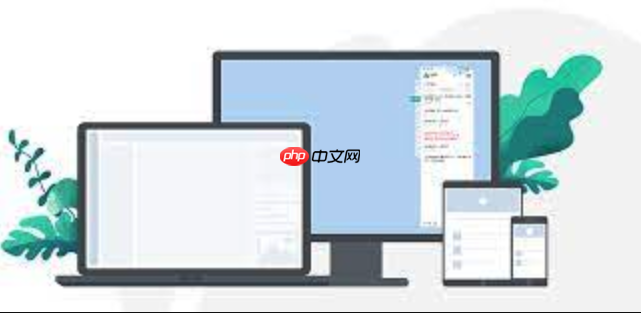 挂载映像:这是第一步,你需要把Windows安装ISO里的install.wim(或install.esd)文件挂载到一个空的文件夹。Dism++会自动帮你处理ESD到WIM的转换,非常方便。选对要精简的系统版本(比如专业版、家庭版),别挂错了。空间回收:这里是精简的主战场。Dism++能清理WinSxS组件存储、旧的更新备份、驱动缓存等等。尤其是WinSxS,这个文件夹经常是系统体积的“大头”,Dism++的深度清理能有效减小它的体积。不过,清理WinSxS可能会影响后续某些系统功能的添加或恢复,所以要权衡。可选功能:Windows自带很多“可选功能”,比如IE浏览器、Windows Media Player、XPS查看器等。如果你确定用不上,直接在这里取消勾选,就能从镜像中移除。注意,有些功能看似独立,但可能是一些第三方软件或你未来想用到的功能的依赖,比如.NET Framework的版本。应用管理:这是我最常用的一个功能。Windows 10/11预装了大量的UWP应用,从Xbox游戏到邮件、日历、照片,很多都是普通用户用不到的。在“应用管理”里,你可以批量卸载这些应用。卸载时,可以选“移除所有用户预装”或“移除所有用户”,前者只移除预装包,后者则会彻底移除。我通常选择后者,追求极致的干净。驱动管理:如果你的目标是制作一个通用性较差、但高度优化的镜像(比如只给特定型号电脑使用),可以移除掉那些你明确用不上的硬件驱动。比如,你只用Intel显卡,就可以移除AMD或NVIDIA的显卡驱动。但如果想做通用镜像,这步就得非常小心,或者干脆不碰。
挂载映像:这是第一步,你需要把Windows安装ISO里的install.wim(或install.esd)文件挂载到一个空的文件夹。Dism++会自动帮你处理ESD到WIM的转换,非常方便。选对要精简的系统版本(比如专业版、家庭版),别挂错了。空间回收:这里是精简的主战场。Dism++能清理WinSxS组件存储、旧的更新备份、驱动缓存等等。尤其是WinSxS,这个文件夹经常是系统体积的“大头”,Dism++的深度清理能有效减小它的体积。不过,清理WinSxS可能会影响后续某些系统功能的添加或恢复,所以要权衡。可选功能:Windows自带很多“可选功能”,比如IE浏览器、Windows Media Player、XPS查看器等。如果你确定用不上,直接在这里取消勾选,就能从镜像中移除。注意,有些功能看似独立,但可能是一些第三方软件或你未来想用到的功能的依赖,比如.NET Framework的版本。应用管理:这是我最常用的一个功能。Windows 10/11预装了大量的UWP应用,从Xbox游戏到邮件、日历、照片,很多都是普通用户用不到的。在“应用管理”里,你可以批量卸载这些应用。卸载时,可以选“移除所有用户预装”或“移除所有用户”,前者只移除预装包,后者则会彻底移除。我通常选择后者,追求极致的干净。驱动管理:如果你的目标是制作一个通用性较差、但高度优化的镜像(比如只给特定型号电脑使用),可以移除掉那些你明确用不上的硬件驱动。比如,你只用Intel显卡,就可以移除AMD或NVIDIA的显卡驱动。但如果想做通用镜像,这步就得非常小心,或者干脆不碰。注意事项:在进行任何操作之前,强烈建议备份原始的install.wim或install.esd文件。精简过程是不可逆的,一旦保存了修改,就回不去了。另外,每移除一个组件,最好都思考一下它可能带来的影响。有些东西你觉得没用,但可能在某个不经意的时刻,它就是某个功能或软件的基石。
如何确保精简后的系统兼容性和未来更新的顺畅性?
确保精简后的系统既稳定又兼容,并且不影响未来的系统更新,这确实是个挑战,也是精简系统制作的精髓所在。我个人的做法是:
首先,不要贪心,适度精简。我的原则是,只移除那些我明确知道自己永远不会用到的、且移除后不会对核心系统功能产生负面影响的组件。比如,各种你没听说过的UWP应用、多余的语言包、冗余的驱动(如果你只针对特定硬件)。对于那些可能存在依赖关系,或者不确定其作用的组件,宁可保留,也不要贸然删除。一个稍微大一点但稳定的系统,远比一个极致小巧但三天两头出问题的系统要好。
其次,充分测试是关键。制作完精简镜像后,不要直接拿去部署到生产环境。我通常会在虚拟机(如VMware Workstation或VirtualBox)里进行多次安装测试。安装完成后,我会:
检查系统基本功能是否正常,比如网络连接、声音、显示等。安装我常用的几款核心软件,看看它们能否正常运行,有没有报错。尝试运行Windows更新,看能否顺利下载并安装补丁。这是最能检验精简系统“健康”状况的一步。如果系统更新频繁失败,那说明你可能移除了一些更新依赖的关键组件。最后,关于未来更新的顺畅性,这确实是精简系统最大的不确定因素。Windows的每次大版本更新(比如从22H2到23H2),都会对系统内部进行大量调整。一个过度精简的系统,很可能在这些大更新时遇到麻烦,比如更新失败、更新后出现未知错误,甚至无法启动。我的建议是,如果你对系统的稳定性有极高要求,并且希望它能顺畅地接收未来的功能更新,那么在精简时就更要保守。尽量保留那些与更新机制相关的核心组件。有时,为了极致的精简,可能就意味着你得接受在未来某个时刻,为了大版本更新而进行一次全新的安装。这是一种权衡。
总的来说,Dism++是一个强大的工具,但它的威力也需要使用者有足够的知识和耐心去驾驭。精简系统不是一劳永逸的事情,它需要你对Windows系统有一定了解,并且愿意投入时间去测试和优化。
小编推荐:
相关攻略
更多 热门推荐
更多 热门文章
更多 -

- 神角技巧试炼岛高级宝箱在什么位置
-
2021-11-05 11:52
手游攻略
-

- 王者荣耀音乐扭蛋机活动内容奖励详解
-
2021-11-19 18:38
手游攻略
-

- 坎公骑冠剑11
-
2021-10-31 23:18
手游攻略
-

- 原神卡肉是什么意思
-
2022-06-03 14:46
游戏资讯
-

- 《臭作》之100%全完整攻略
-
2025-06-28 12:37
单机攻略
























